在如今數字化的時代,光盤的使用率似乎逐漸下降,然而在某些場景下,光盤仍然是一種不可或缺的存儲介質,而在Windows 10操作係統中,刻錄光盤的需求也依然存在。對於那些需要將重要文件、音樂、視頻等內容保存在光盤上的用戶來說,了解如何在Windows 10上使用光盤刻錄機就顯得尤為重要。本文將為大家詳細介紹在Windows 10上刻錄光盤的方法和步驟,讓您輕鬆掌握這一技能。無論是備份數據,還是製作個人專輯,Windows 10都能為您提供簡便快捷的刻錄方案。接下來讓我們一起來看看吧!
操作方法:
1.啟動Windows 10操作係統,如圖所示。點擊任務欄搜索框,開始使用Cortana(小娜)智能語音助理。

2.如圖所示,搜索框輸入"文件資源管理器"。Cortana(小娜)顯示搜索結果,點擊"最佳匹配→文件資源管理器"項。
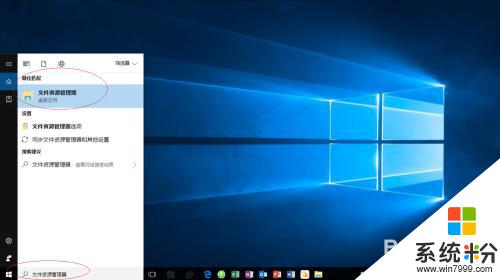
3.喚出"資源管理器"程序窗口,如圖所示。展開左側樹形目錄結構,選擇"此電腦→下載"文件夾。
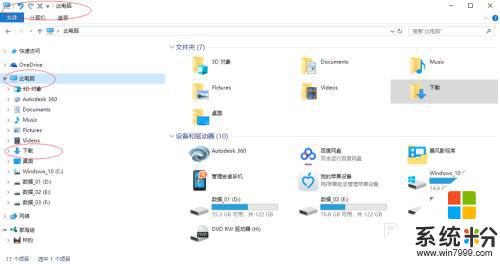
4.如圖所示,展開"下載"文件夾。選中"cn_windows_server_2008_r2_x64_dvd.iso"鏡像文件,點擊功能區右側向下箭頭。
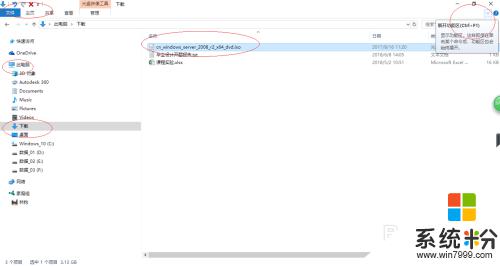
5.選擇"光盤映像工具→管理→管理"功能區,如圖所示。點擊"刻錄"圖標,下步將進行電腦刻錄光盤的操作。
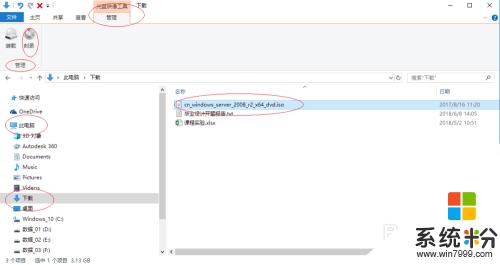
6.如圖所示,彈出"Windows 光盤映像刻錄機"對話框。點擊"光盤刻錄機"文本框向下箭頭,選擇刻錄機並插入空白的可寫光盤。
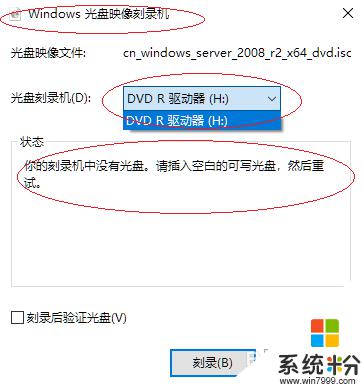
7.完成電腦刻錄光盤的操作,如圖所示。本例到此結束,希望對大家能有所幫助。
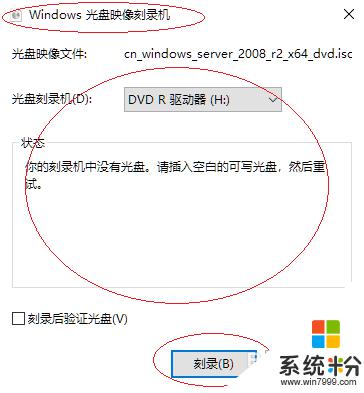
以上就是 Windows 光盤刻錄機的全部內容,如果您碰到類似情況,請參考小編的方法進行處理,希望這對您有所幫助。
電腦軟件相關教程